MatroskaのMKVは、単一のコンテナ内の無制限のオーディオ、ビデオ、および字幕データ用のファイルです。さらに、DivX Plusソフトウェアのネイティブファイル形式であるだけでなく、映画、ショートクリップ、テレビ番組の保存にも最適です。これに関連して、あなたの映画のためにこのファイルフォーマットを持つことも理想的です。 PCに既存のMPEGビデオファイルを保存していて、それらをMKVに変換したい場合は、完璧なものが必要です。 MPEGからMKVへのコンバーター 仕事をする。
幸い、この記事では、WindowsおよびMacデバイスと互換性のある上位5つのコンバータツールを紹介します。さらに、それらの主要な機能、長所、および短所も表示され、適切なものを適切に選択するのに役立ちます。
パート1。ベスト5無料MPEGからMKVへのコンバーター
1.高品質のAVAideFree MPEG Converter
ステップ1ランチャーを入手する
まず、ランチャーを一度に取得する必要があります。これを行うには、Webサイトにアクセスして、 ファイルを追加する すぐに。
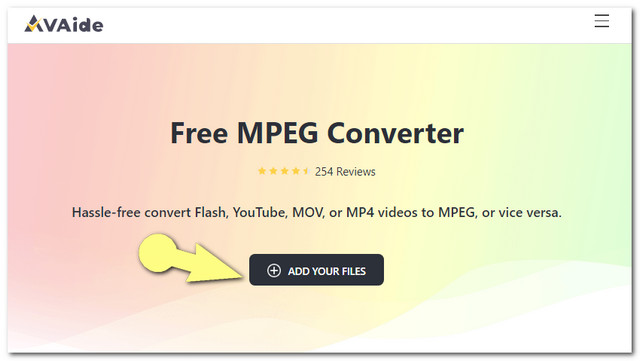
ステップ2MPEGファイルをアップロードする
クリック ファイルの追加 インターフェイスのボタンをクリックして、MPEGファイルを追加します。
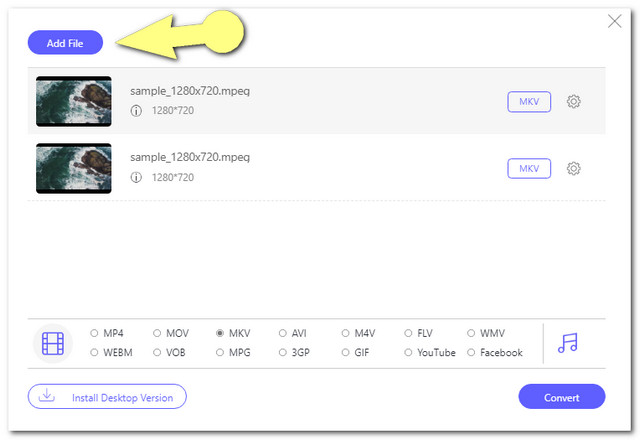
ステップ3MPEGファイルをMKVにプリセットする
各ファイルをクリックしてアップロードしたファイルをMKVに設定し、インターフェイスの下部にある形式からMKVを押します。
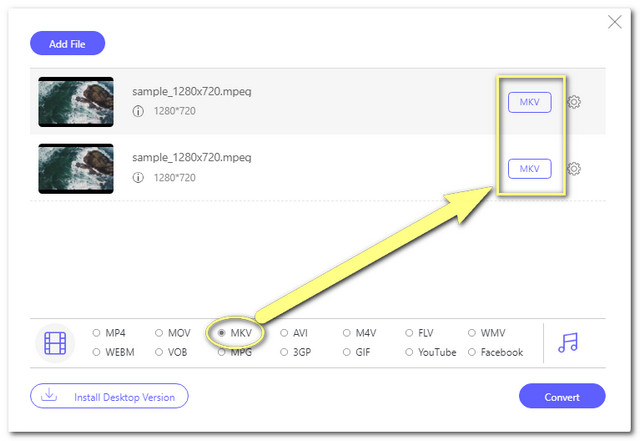
ステップ4MPEGをMKVに自由に変換する
クリックしてファイルの変換を開始できます 変換 ボタン。したがって、変換プロセスの前に、ローカルファイルからファイルの宛先を選択する必要があります。その後、高速変換プロセスが開始されます。
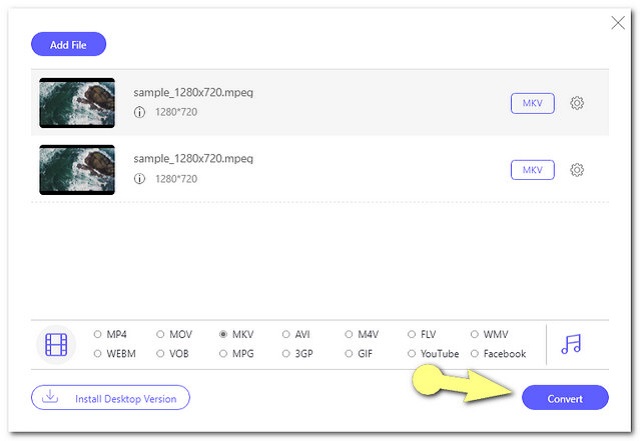
主な機能
●出力を向上させる設定が組み込まれています。
●非常に簡単なインターフェースを備えています。
●他の30倍の速さで変換するアクセラレーションテクノロジーを搭載。
●バッチファイル変換をサポートします。
- MPEGファイルを他の形式に、またはその逆に変換する専門家。
- 無制限のサービスを提供します。
- 出力に透かしはありません。
- ウェブページに広告はありません。
- インターネットに依存します。
2.AVAide無料ビデオコンバーター
AVAideファミリーの一部として、これは AVAide無料ビデオコンバーター また、無料で完璧なMPEGからMKVへのコンバーターです。このオンラインツールを使用して、ビデオとオーディオの形式を完璧に変換します。さらに、この主要なツールには、最愛のユーザーのファイルと情報を保護するこの実績のあるセキュリティテクノロジーがあります。もう1つは、広告を表示せずにWebページをスムーズに操作できるオンラインツールです。手順は前のツールと似ていますが、以下の追加情報でこのオンラインソリューションにアクセスできます。
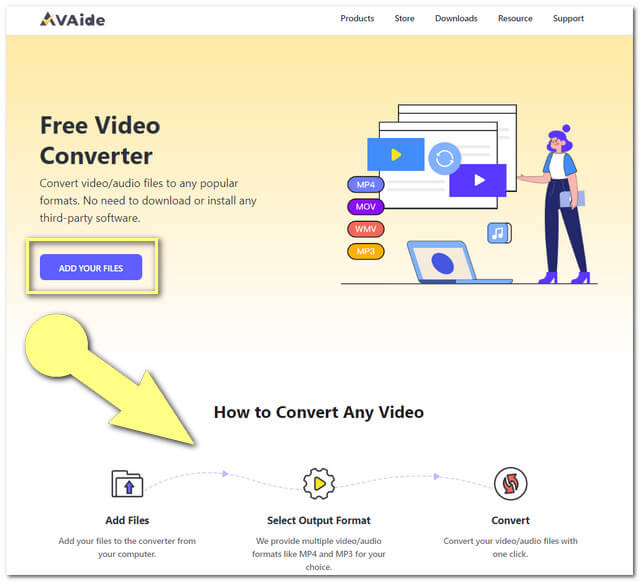
追加機能
●300以上の入力および出力フォーマットをサポートします。
●ユーザーが解像度、ビデオエンコーダー、フレームレート、およびビットレートを拡張できるようにします。
●ファイルを最も人気のあるソーシャルメディアプラットフォームであるGIF、およびビデオストリーミングサイトに変換できます。
●バッチオーディオおよびビデオファイル変換。
●変換速度が超高速です。
- 無制限のサービスを提供します。
- 出力に透かしはありません。
- ウェブページに広告はありません。
- 非常にアクセスしやすく、簡単なインターフェースを備えています。
3. CloudConvert
以前のオンラインコンバーターと同様に、CloudConvertも理想的なツールです。 MPEGをMKVに変換する。 Lunaweb GmbHによるこの柔軟なオンラインツールは、ビデオファイル以外の変換ソリューションを提供します。ただし、無制限のサービスに関しては、CloudConvertはそれほど効率的ではありません。このオンラインツールは、無料サービスの機能が制限されています。一方、サブスクリプションでは、その機能の利点を優先します。それの使い方?
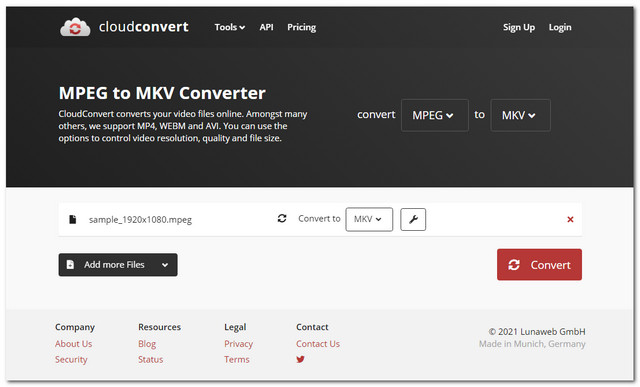
ステップ1MPEGファイルをアップロードする
ヒット ファイルを選択 ボタンをクリックして、MPEGファイルをインポートします。
ステップ2MKV出力に設定
クリック に変換 ドロップダウンボタンをクリックし、ビデオ形式からMKVを選択します。
ステップ3MPEGをMKVに変換する
ヒット 変換 Webページの赤いボタンをクリックして変換プロセスを開始し、変換されたファイルをダウンロードします。
主な機能
●ビデオ、オーディオ、および画像の変換をサポートします。
●200以上のファイル形式をサポートしています。
- ウェブページに広告はありません。
- URLでファイルを変換します。
- サービスは限られています。
- インターネットに依存します。
- 変換プロセスは、以前のツールよりも時間がかかります。
4. VLC
次のリストは、この人気のあるフリーウェアVLCです。このポータブルなオープンソースメディアプレーヤーソフトウェアは、無料で理想的なMPEGからMKVへのコンバーターでもあります。あなたがビデオ美化機能にそれほどこだわっていないのであれば、このソフトウェアは理想的です。以下の手順とデータでVLCの詳細を学びましょう。
ステップ1MPEGファイルのアップロード
ソフトウェアを起動し、をクリックします メディア 次に選択します 変換/保存 ドロップダウンから。ファイルを追加するには、 追加 ボタンをクリックしてから 変換/保存 インターフェイスの右下からボタン。
ステップ2ファイルをMKVに設定する
からMKVを選択します プロフィール ドロップダウン部分。次はクリックします ブラウズ 宛先ファイル用。
ステップ3変換の開始
最後に、 始める ボタンをクリックして、変換プロセスを開始します。完了するのを待ってから、選択したファイルストレージを確認します。
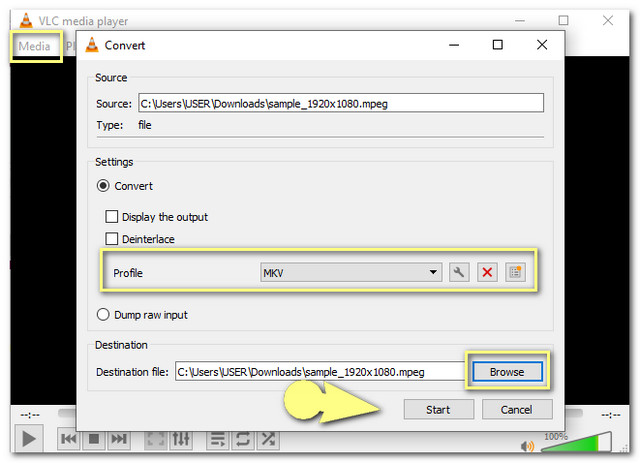
主な機能
●ビデオ、オーディオ、および同期の設定を使用します。
●最も人気のあるビデオストリーミングサイトからビデオをダウンロードできます。
- メディアプレーヤーとしてスタンドアロンで使用できます。
- 完全に無料です。
- 面倒なインターフェースで。
- ファイルの変換には時間がかかります。
- 限られた設定が利用可能です。
5.ハンドブレーキ
HandBrakeは、MP4およびMKVファイル用に設計されたソフトウェアです。これに関連して、このツールを使用してこれらのファイルを変換することも最高の1つです。また、このMPEGからMKVへのコンバーターは、Linux、Mac、およびWindowsでサポートされています。それで、これ以上面倒なことはせずに、以下のHanBrakeの統計を見てみましょう。
ステップ1MPEGファイルをインポートする
ヒット オープンソース ボタンをクリックしてMPEGファイルをアップロードします。
ステップ2出力としてMKVを選択します
からMKVを選択します 容器 下のドロップダウン コンテナ設定。次に、出力先の[参照]ボタンをクリックします。
ステップ3変換を開始します
変換プロセスを開始するには、 エンコードを開始 インターフェイスの上部にあるボタン。プロセスが終了するのを待ってから、選択したファイルストレージを確認してください。
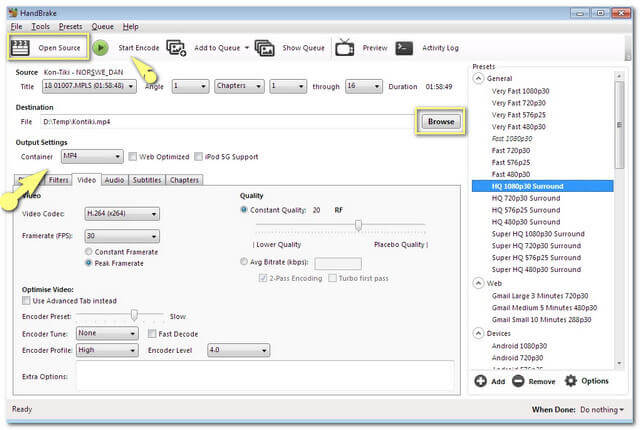
主な機能
●ビデオとクロップの設定。
●音声タイプをカスタマイズできる設定になっています。
- それはビデオを復元することができます。
- これにより、ユーザーは小さなサイズのビデオファイルを作成できます。
- 限られたビデオエンハンサーと設定で。
- ソフトウェアのダウンロードには時間がかかります。
パート2。MPEGからMKVへのコンバーターを選択する方法
あなたがすることを決定するときに考慮すべきことがたくさんあります MPEGをMKVに変換する ファイル。まず、デバイスに完全に適合する信頼性の高いコンバータツールが必要になります。次に、ファイルを変換するだけでなく、ビデオファイルを最大限に強化するツールを使用します。ビデオに最適な解像度を選択でき、変換プロセスを待つ時間を無駄にせず、ほとんどの場合、いつでも起動できるアクセス可能なツールであるコンバーターを選択してください。
パート3。MPEGおよびMKV変換に関するFAQ
MKVファイルを圧縮したい場合、どのダウンロード可能なソフトウェアを使用できますか?
コンプレッサーを備えたソフトウェアはたくさんあります。ただし、他のすばらしい機能も楽しめる最高のものをお探しの場合は、 AVAideビデオコンバーター そのことについて私たちが強くお勧めするものです。
MPEGファイルからオーディオのみを抽出したいのですが、それはできますか?
代わりに、選択したMPEGファイルをMP3などのオーディオファイルに変換できます。
MPEGをMKVに変換すると、ビデオ品質が低下しますか?
使用する場合 AVAideビデオコンバーター、ビデオの品質は少し変わりません。
この記事でコンバーターの機能を試してみることを楽しみにしています。それら、特に AVAide Free MPEG Converter 今日最も実用的なMPEGコンバーターとして。
ロスレス品質での変換のために350以上のフォーマットをサポートする完全なビデオツールボックス。



 安全なダウンロード
安全なダウンロード


